
 |
| Ekran Görüntüsü Alma Macbook |
Maс OS işletim sisteminde ekran görüntüsü almak için, "⌘ Cmd + Shift + 3" tuş birleşimine basın. Masaüstünde tüm ekranın görüntüsünü içeren dosya oluşacaktır. Hemen gidip bir resim editörü açmanıza gerek yoktur. Mac bizim için bunu bir resim dosyası olarak masaüstüne kaydediyor. Mac'te Ekran görüntüleriniz otomatik olarak PNG formatında kaydedilir.
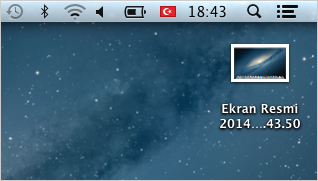 |
| Ekran Görüntüsü Alma Macbook |
 |
| Ekran Görüntüsü Alma Macbook |
Kendi belirlediğimiz bir alanı kaydetmek için ise;
Command + Shift + 4 kısayolu kullandığımızda ise imleç artı işaretine dönüştüğünü göreceksiniz. Basılı tutup sürükleyerek ekran görüntüsü almak istediğimiz alanı seçebilirsiniz, Ekran görüntünüz alındıktan sonra otomatik olarak masaüstünüze kaydedilir.
 |
| Ekran Görüntüsü Alma Macbook |
Bir Pencerenin Tamamının ekranını kaydetmek için;
Açık olan bir pencerenin tamamının ekran görüntüsünü almak isterseniz Shift + CMD + 4 + Space kısayoluna tıklayın. Bu kısayol tuşlarına bastığınızda fare imleci bir fotoğraf makinesi görünümü alır ve görüntüsünü kaydetmek istediğiniz pencerenin üzerine geldiğinizde o pencerenin rengini mavi ile işaretlenir. Bu klavye kısa yollarına tıkladığınızda ekran görüntünüz alınır ve otomatik olarak masaüstünüze kaydedilecektir.
 |
| Ekran Görüntüsü Alma Macbook |
Mac'de Ekran Görüntüsünü Kaydetmeden Kopyalayarak Resim Editöründe Göre Nasıl Ayarlanır?
Ekranınızın bir bölümünün, Bir penceresini veya tamamının ekran görüntüsünü almak ve hemen kullanacağınız için masaüstünüze kaydetmek istemiyorsanız. "Shift + Control + CMD + 4" kısayolunu tıklayın. Bu kısayolu kullandığınız zaman farenizin imleci artı şeklini alacaktır ve istediğiniz bölümü seçerek ekran görüntünüzün alınmasına olanak sağlayacaktır. Bu kısa yol ile ekran görüntünüz alındıktan sonra masaüstünüze kaydedilmez geçici belleğe kaydedilecektir, Bu işlem için resim editörünü açın ve yapıştırıp düzenleyebilirsiniz. Bu kısayol ile kopyalamış olduğunuz ekran görüntüsünü dilediğiniz gibi kullanabilirsiniz örneğin; anlık mesajlaşma uygulamasına kolayca yapıştırabilirsiniz.
 |
| Ekran Görüntüsü Alma Macbook |
Ekran kaydetme kısa yollarını özetlemek gerekirse;
Command-Shift-3 ile tüm ekranın resmini kaydeder masaüstüne
Command-Shift-4 ile istediğimiz alanı kaydeder masaüstüne
Command-Shift-4 + Boşluk Tuşu ile istediğimiz pencereyi yakalayabiliyor, masaüstüne resim olarak kaydeder.
Control tuşunu da bunlara eklersek resim olarak kaydetmiyor, istediğimiz yere anında yapıştırabiliyoruz. Resim editörüne yapıştırmanız için bu kısayol kullanılır.
Site Adresimiz; http://programsepetimiz.blogspot.com.tr/
E-mail Adresimiz; programsepetimiz@gmail.com
Facebook Adresimiz; https://www.facebook.com/programsepetimiz
Twitter Adresimiz; @programsepeti ve @selimzor
Paylaşımımızı Beğendiyseniz Lütfen Paylaşın.

Hiç yorum yok:
Yorum Gönder